大白菜一键重装系统win7教程步骤
- 分类:Win7 教程 回答于: 2022年06月09日 09:36:02
简介
有很多小伙伴在后台反映自己想要借助大白菜一键重装系统软件安装win7系统,但是不知道具体怎么操作,怎么办,不要慌,今天小编就带着解决办法来啦,简单操作易上手,小白也能轻松掌握。
工具/原料
系统版本:win7
品牌型号:联想V3
软件版本:大白菜一键重装系统
方法一:
1、插入装有大白菜winpe系统的U盘,开机或重启电脑,当开机画面一闪按下U盘启动快捷键进入优先启动项设置界面 。
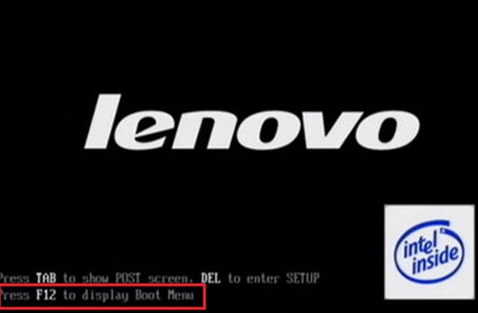
2、选择U盘选项后回车进入下一步。
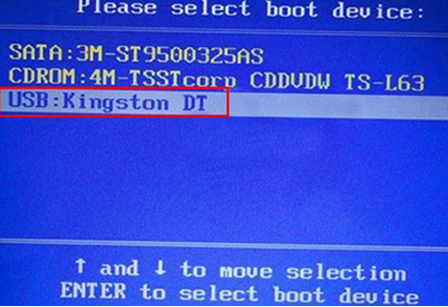
3、进入大白菜主菜单后,通过“↑↓”键选择“【1】启动Win10 X64PE(2G以上内存)”后回车确认。
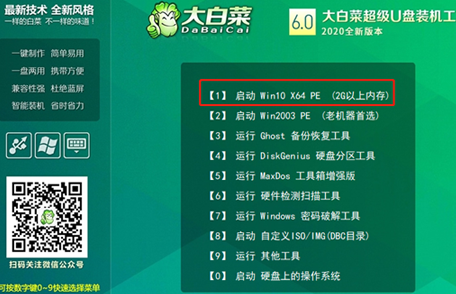
4、选择之前准备在U盘里面的ISO镜像安装。
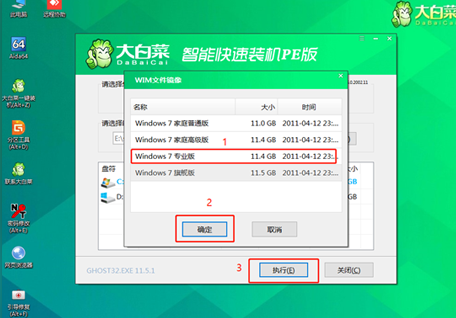
5、点击是。
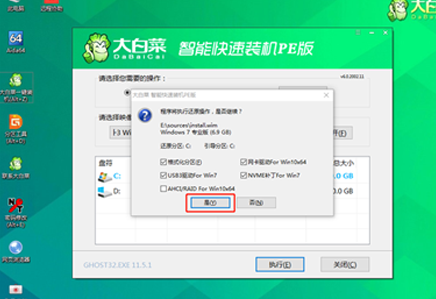
6、Win7系统安装完成后点击“是”重启电脑并拔掉U盘。
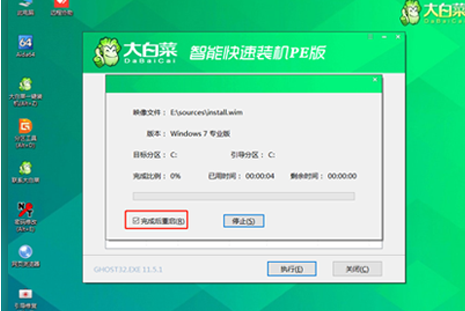
7、重启后会进入系统部署阶段,等待部署完成进入win7系统桌面即重装系统成功。

总结
以上就是如何借助大白菜一键重装系统软件安装win7系统安装win7的全部方法步骤啦,希望对你有所帮助。
 有用
26
有用
26


 小白系统
小白系统


 1000
1000 1000
1000 1000
1000 1000
1000 1000
1000 1000
1000 1000
1000 1000
1000 1000
1000 1000
1000猜您喜欢
- 示例重装系统详细步骤2019/04/09
- 系统之家Ghost win7旗舰版系统64位下..2017/05/16
- 宽带连接错误651,小编教你宽带连接错..2018/05/11
- 小编详解电脑背景怎么设置..2019/02/28
- win7重装系统后没有声音2021/04/20
- 电脑win7系统安装win10的详细教程..2021/05/31
相关推荐
- win7安装教程2022/07/21
- 有哪些win7旗舰版64位激活工具..2023/01/24
- 简单详细的win7装机教程2021/05/11
- 任务管理器被禁用,小编教你任务管理器..2018/09/01
- 文件共享,小编教你怎么设置文件共享访..2018/03/02
- win7重装系统后连不上网怎么办..2023/03/28

















